如何使用VGA2Ethernet在Internet上网络直播
VGA2Ethernet是一个紧凑的外部的DVI/VGA图像采集设备,它捕捉单链路DVI和高帧速率的VGA信号。
VGA2Ethernet还支持立体声3.5mm音频输入。是为高速、高精度的军事、医疗和工业应用而设计的,Epiphan系统VGA2Ethernet使用RJ45以太网接口与目标计算机相连,能允许千兆的传输速率
随着1920 × 1200的更高分辨率拍摄,这是WE1捕捉DVI和VGA信号的图像采集卡,并通过以太网发送数据的能力。使用Epiphan系统专门为VGA2Ethernet开发的较先进技术的预压缩技术,用户能够获得任何DVI
/VGA
/RGB的源信号,无损图像质量100%。无论从雷达捕获VGA信号,高分辨率相机、超声设备、服务器、电脑或任何其他设备时,每次采用Epiphan系统的VGA2Ethernet将确保轻松和
可靠的DVI或VGA采集数据。
下面介绍如何通过VGA2Ethernet采集屏幕内容并在远程客户端电脑上接收显示并保存。
1.
首先在本地电脑安装Epiphan Capture
Tools,将IP地址设为“192.168.255.249”,再将VGA2Ethernet连接通电,将信号接入,并用网线将Eth1口与电脑连接,Eth2接入公网,然后在电脑的浏览器地址栏中输入IP地址“192.168.255.250”,输入用户名“admin”,密码为空,如下所示。
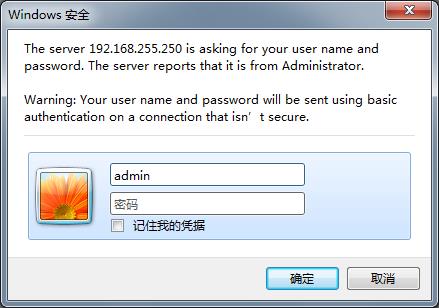
2. 此时会登陆到设备管理页的信息界面,显示了设备的硬件信息,如下所示。
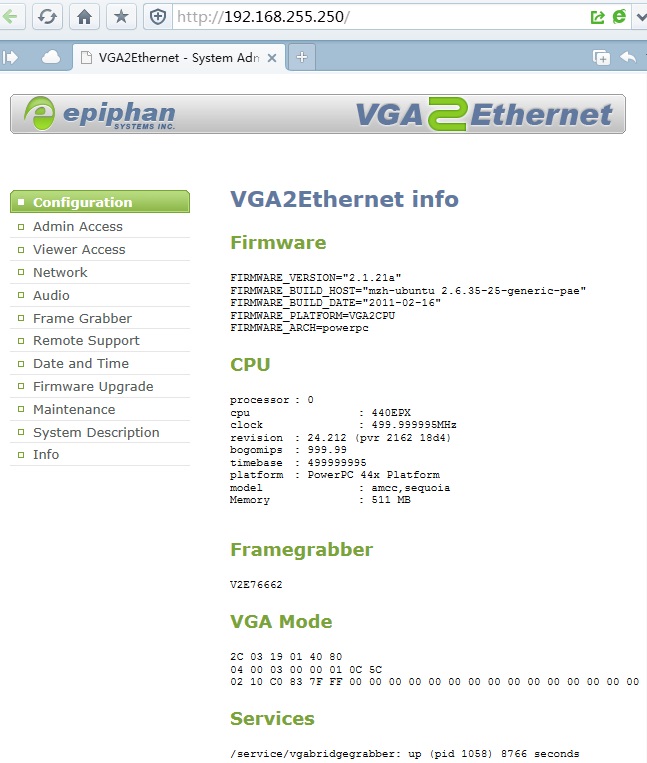
3. 点击左侧菜单栏中的“Network”,设置为固定IP地址及相关参数,点击“Apply eth0 IP Settings”保存设置,重启即可生效;若启动网桥功能则勾选“Enable Ethernet bridge”,此时再将电脑的IP改回局域网中,电脑即可通过Ethernet的Eth2口上网。

4. 点击菜单栏中的“Maintenance”项,选择“Reboot Now”现在重启,重启之后将会应用新的网络设置。
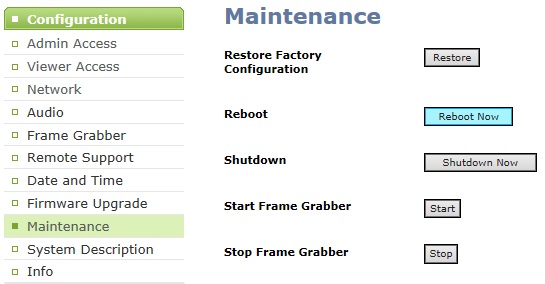
5. 在WEB管理的“Viewer Access”菜单项中,可设置禁止或充许访问的客户端IP,或设置访问者的密码。
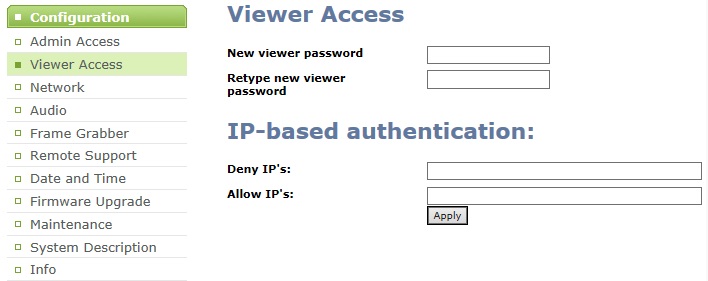
6. 在“Audio”项菜单下选择输入的音频源类型,也可以调整音频的增益。
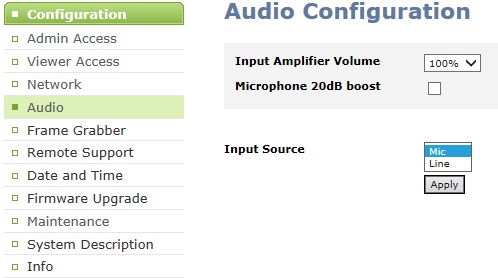
7. 在“Frame Grabber”菜单项中可设置图像的偏移、及色彩的增益和宽高比。
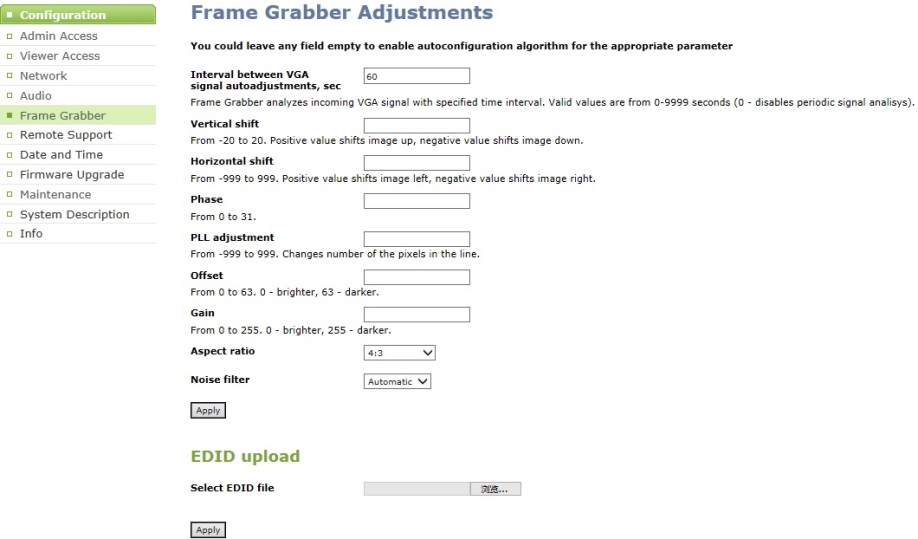
8. 设备的参数全部设置完成后,本局域网中即可通过自带软件访问。想在公网上接收,则在自己的路由器中设置DMZ虚似主机,把设备的IP地址映射为公网中的一个IP,这样,当访问公网的IP时即会自动跳转到指定IP设备进行访问。
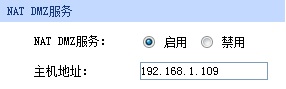
9. 打开自带软件“Epiphan Capture Tool”,点击“Capture”-“Connect Network Device…”连接网络设备。
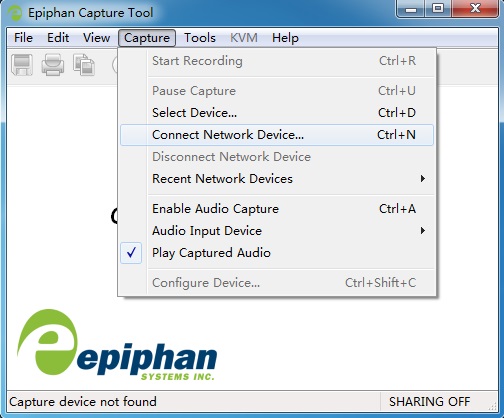
10. 出现下列窗口,输入本局域网对应的公网的IP地址,点击“OK”,即可打开网络上的设备。
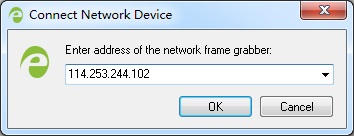
若在管理界面中设置了浏览者的权限密码,则必须输入密码才可正常查看。
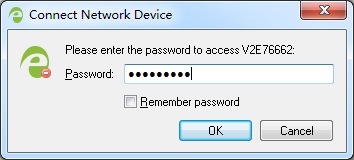
11. 此时你会接收到来自公网中VGA2Ethernet采集到的屏幕信号,如下所示。
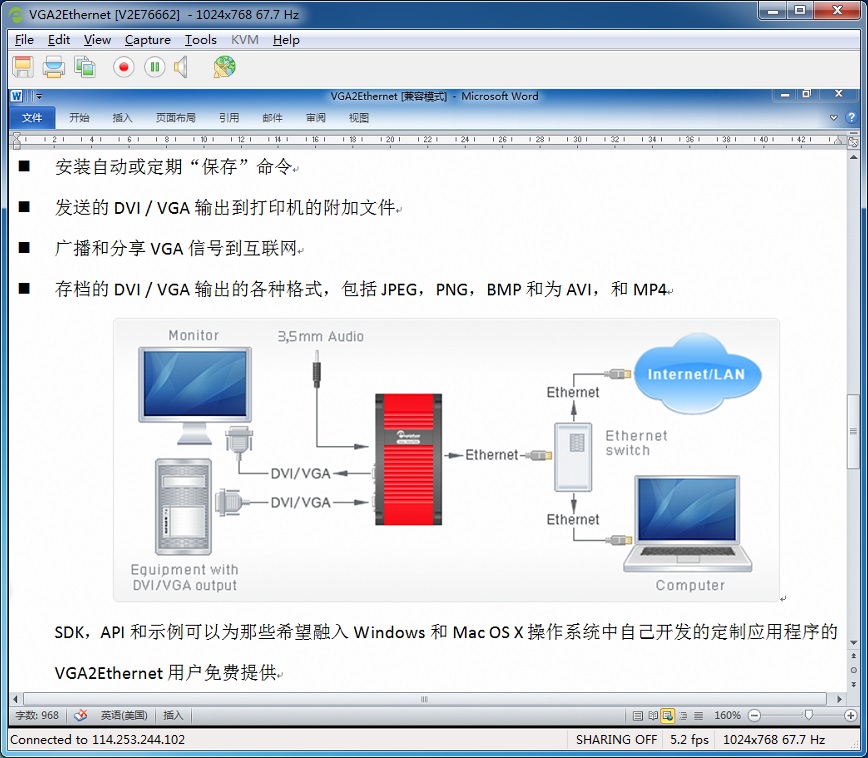
12. 此时点击“File”菜单下的“Save As…”项,可将当前捕获的屏幕画面保存成图片文件。
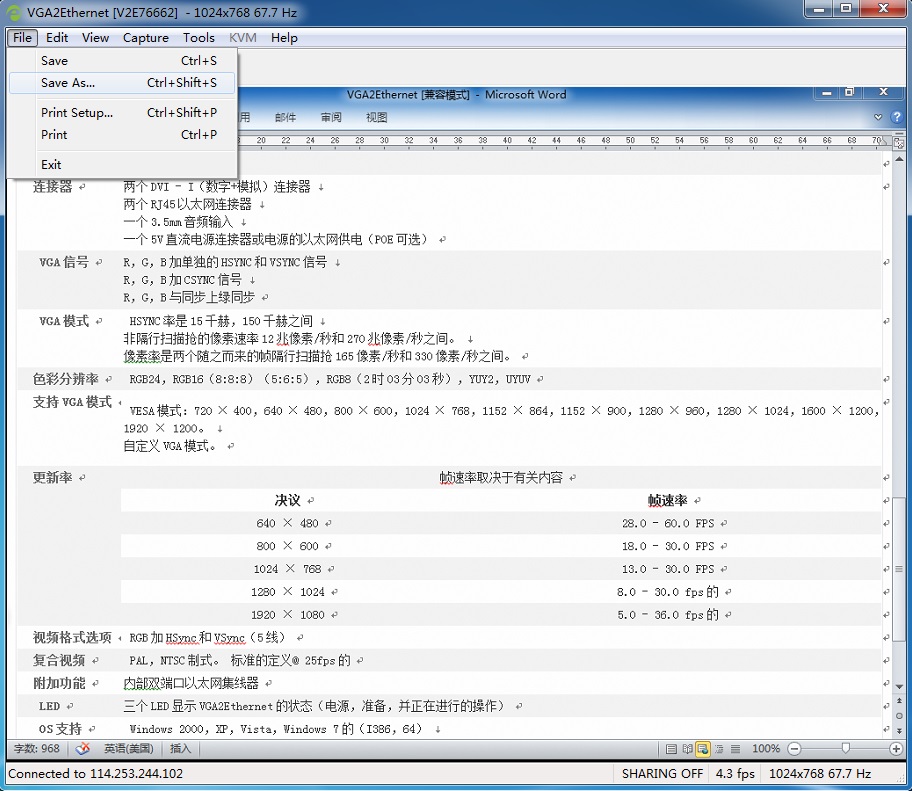
13. 由于局域网的公网IP是动态获取的,重启路由器后会变成其它的IP地址,此时必须再换成当前公网IP才可正常访问。
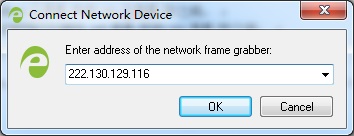
14. 点击“Capture”菜单项下的“Start Recording”开始编码,即可将接收到的远程屏幕信号采集存储到本地电脑。
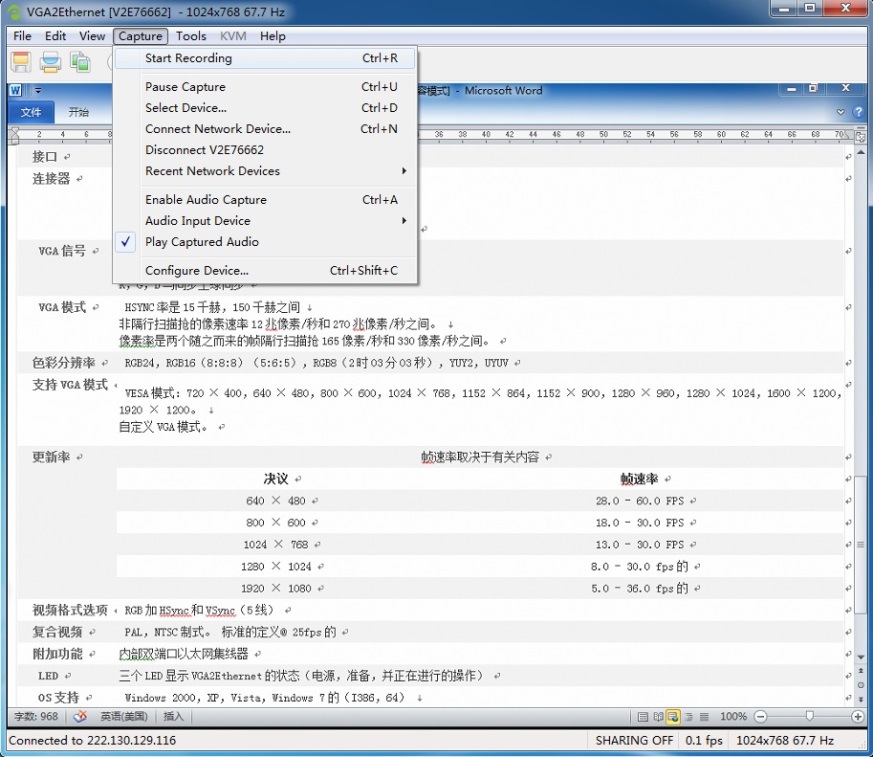
至此,远程调用Epiphan VGA2Ethernet设备已讲述完成,由此可见,可以把它当做一个VGA/DVI接口的网络摄像头来进行应用。

